ファイルの検索
キーワードや条件を指定し、ファイルを検索します。
ただし、次のファイルは検索できません。
- ごみ箱のファイル
- 古い世代のファイル
また、ファイルの次の項目は検索できません。
- 更新情報
- 更新コメント
操作手順:
-
ヘッダーのアプリのアイコン
をクリックします。
-
[ファイル管理]をクリックします。
-
検索するフォルダーを絞り込みたい場合は、「ファイル管理」画面で、フォルダーを選択します。
-
検索ボックスにキーワードを入力し、検索するアイコン
 をクリックします。
をクリックします。

次のいずれかの項目にキーワードを含むファイルが表示されます。
- タイトル
- ファイル名
- ファイルの説明
- ファイルの内容
キーワードを何も入力せずに検索すると、手順5の「検索結果」画面が表示されます。
-
「検索結果」画面で、検索結果を確認します。
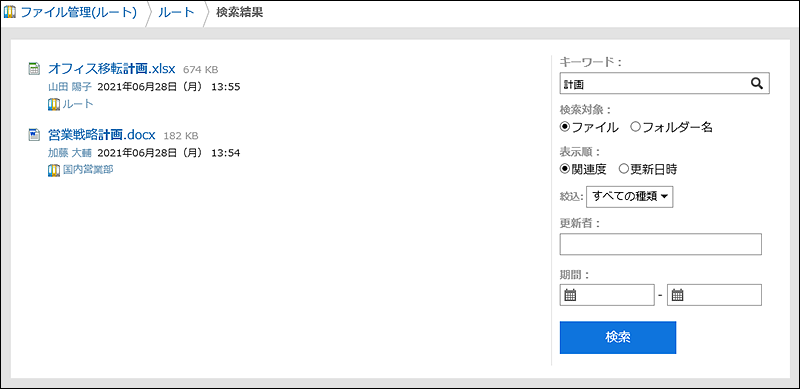
-
再検索する場合は、検索条件を設定し、[検索]をクリックします。
設定できる検索条件は、次のとおりです。検索条件の詳細は、ファイル管理の検索仕様の検索に使用できるオプションを参照してください。
- キーワード:
検索するキーワードを入力します。 - 検索対象:
検索する対象を設定します。
検索対象を「フォルダー名」で設定した場合、併用できる検索条件は「全フォルダーを検索」のみです。 - 表示順:
検索結果の表示順を設定します。 - 絞込:
検索するファイルの種類を選択できます。 - 全フォルダーを検索:
すべてのフォルダーに保存されているファイルを検索します。 - 更新者:
更新者の表示名で検索する場合、「キーワード」欄を空にし、「更新者」欄に名前の一部を入力します。 - 期間:
検索する期間を設定します。
- キーワード: